电脑win10内存发热 win10开机内存和cpu占用过高解决方案
更新时间:2024-04-08 10:54:39作者:jiang
随着电脑操作系统的升级,Win10系统的内存发热问题日益严重,尤其是开机时内存和CPU占用过高,给用户带来了诸多困扰,为解决这一问题,我们可以通过一些简单的方法来优化系统运行,提升电脑性能,让用户能够更流畅地使用Win10系统。接下来我们将介绍一些解决方案,帮助用户轻松应对内存发热和CPU占用过高的情况。
具体步骤:
1.首选右键单击开始菜单,调出“运行”输入框(或者使用快捷键win+r)。如图:
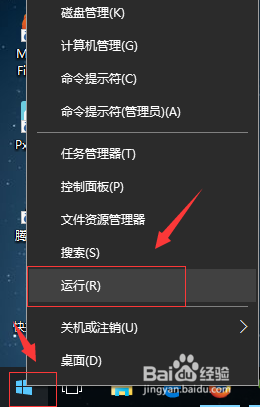
2.在“运行”输入框中输入“gpedit.msc”,打开“组策略编辑器”如图:

3.在组策略编辑器中,找到“计算机配置”—“windows 组件”,如图:
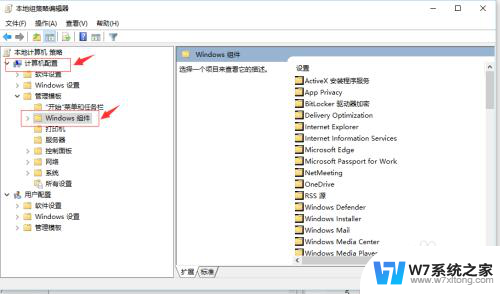
4.在“windows 组件”中找到“Windows Defender”,选择右侧的“关闭Windows Defender”,如图:
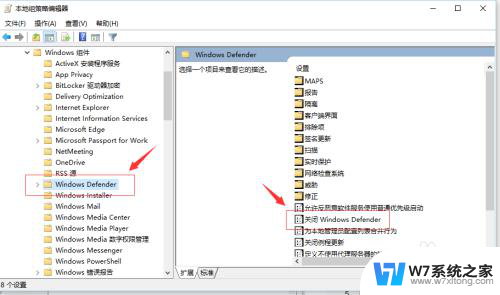
5.双击“Windows Defender”,在弹出的对话框中。选择“已启动”,单击确定退出,如图:
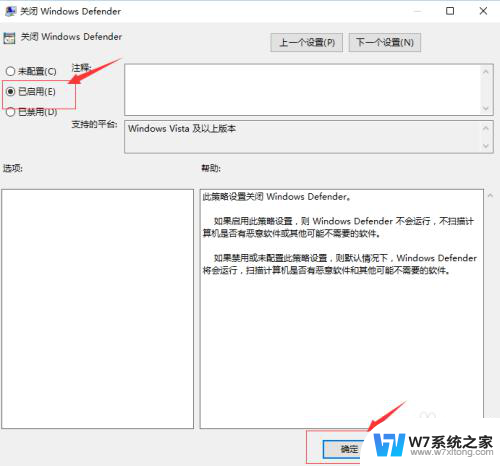
以上就是电脑Win10内存发热的全部内容,如果遇到这种情况,您可以尝试按照以上方法解决,希望对大家有所帮助。
电脑win10内存发热 win10开机内存和cpu占用过高解决方案相关教程
-
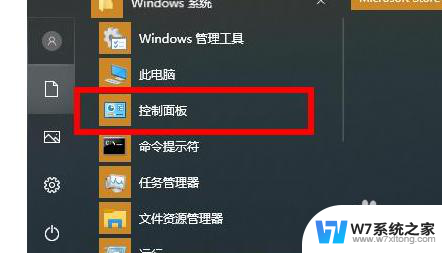 win10电脑内存占用过高 win10内存占用率过高如何调整
win10电脑内存占用过高 win10内存占用率过高如何调整2024-09-22
-
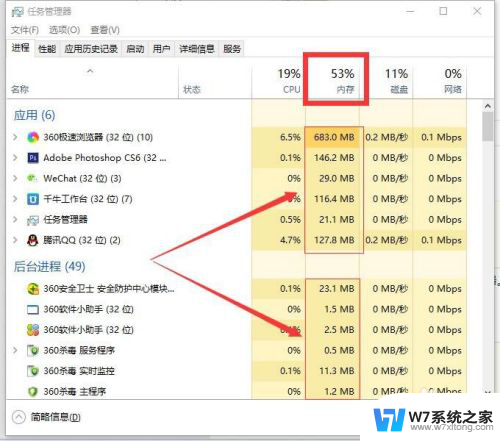 win10资源管理器占用内存 Win10资源管理器内存占用高解决方法
win10资源管理器占用内存 Win10资源管理器内存占用高解决方法2024-09-12
-

-
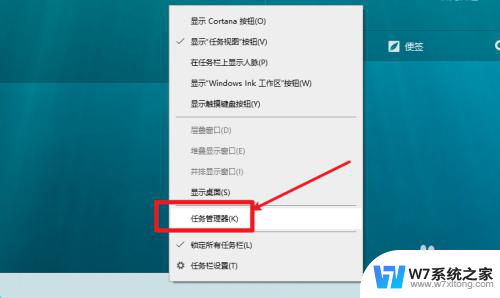 win10怎么查看内存占用 win10怎么看内存占用
win10怎么查看内存占用 win10怎么看内存占用2024-07-13
- 计算机显示内存不足怎么解决 win10电脑提示内存不足怎么办
- win10电脑8g内存够用吗 电脑运行内存8g是否够用
- win10检测内存 Win10内存条检测不到解决方法
- win10服务和控制器应用间歇性占用cpu win10系统cpu负载过高的解决办法
- win10解除电脑过热保护 WIN10电脑高温报警解决方法
- 内存检测命令win10 Win10内存检测工具使用方法
- win设置中文 Win10中文语言设置步骤
- 激活win10永久激活 win10永久激活方法2021
- win10蓝牙键盘怎么连接电脑 Windows10蓝牙键盘连接指南
- win10选择连接方式 win10电脑怎样更改网络连接设置
- windows10添加启动 电脑win10系统添加开机启动项的操作指南
- win10任务视图怎么使用 Win10任务视图如何使用
win10系统教程推荐
- 1 激活win10永久激活 win10永久激活方法2021
- 2 win10怎么调刷新频率 win10屏幕刷新率调节教程
- 3 切换桌面1桌面2快捷键 win10怎么快速切换桌面
- 4 新买电脑的激活win10密钥 如何找到本机Win10系统的激活码
- 5 win10蓝屏打不开 win10开机蓝屏无法进入系统怎么办
- 6 windows10怎么添加英文键盘 win10如何在任务栏添加英文键盘
- 7 win10修改msconfig无法开机 Win10修改msconfig后无法启动怎么办
- 8 程序字体大小怎么设置 Windows10如何调整桌面图标大小
- 9 电脑状态栏透明度怎么设置 win10系统任务栏透明度调整步骤
- 10 win10怎么进行系统还原 Win10系统怎么进行备份和还原